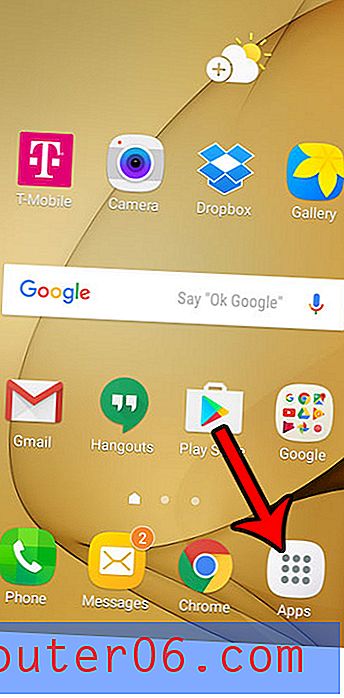Jak povolit nový Gmail
Gmail často zavádí nová rozvržení a přidává nové funkce, ale ve výchozím nastavení je možná neuvidíte. Pokud stále používáte starší verzi Gmailu, ale chcete přejít na novou verzi, můžete provést změnu provedením několika krátkých kroků.
Náš tutoriál níže vám ukáže, kde najdete možnost, která vám umožní přejít na nový Gmail, abyste mohli využít výhod nových aktualizací a integrací s dalšími aplikacemi Gmail, které vám mohou pomoci být produktivnější.
Jak přepnout na nový Gmail
Kroky v tomto článku byly provedeny v prohlížeči Google Chrome, ale jsou stejné i v jiných webových prohlížečích pro stolní počítače. Po provedení těchto kroků změníte prostředí prohlížeče stolního počítače tak, aby Gmail používal nové rozvržení a rozhraní. Upozorňujeme, že to souvisí s vaším účtem, takže to neovlivní žádné jiné účty Gmail, které máte. Přepne se pouze na nový Gmail pro daný účet. Pokud chcete používat nový Gmail na jiných účtech Gmail, budete muset tyto kroky také provést pro tyto účty.
Krok 1: Přejděte do složky Doručená pošta Gmail na https://mail.google.com/mail/u/0/#inbox a přihlaste se k účtu, pro který chcete nový Gmail používat.
Krok 2: Klikněte na ikonu ozubeného kola v pravém horním rohu okna a poté vyberte možnost Vyzkoušet nový Gmail .

Krok 3: Klikněte na tlačítko Další .
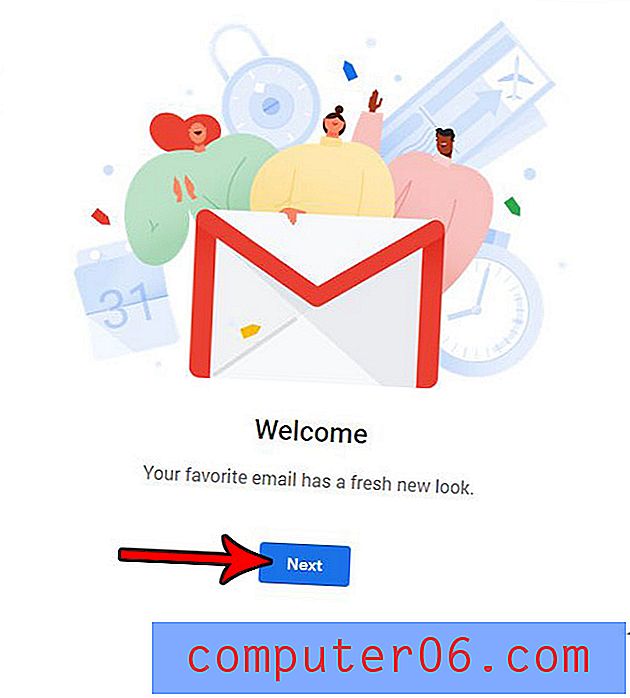
Krok 4: Vyberte typ rozvržení, které chcete použít (výchozí, komfortní nebo kompaktní), a poté klikněte na modré tlačítko OK .
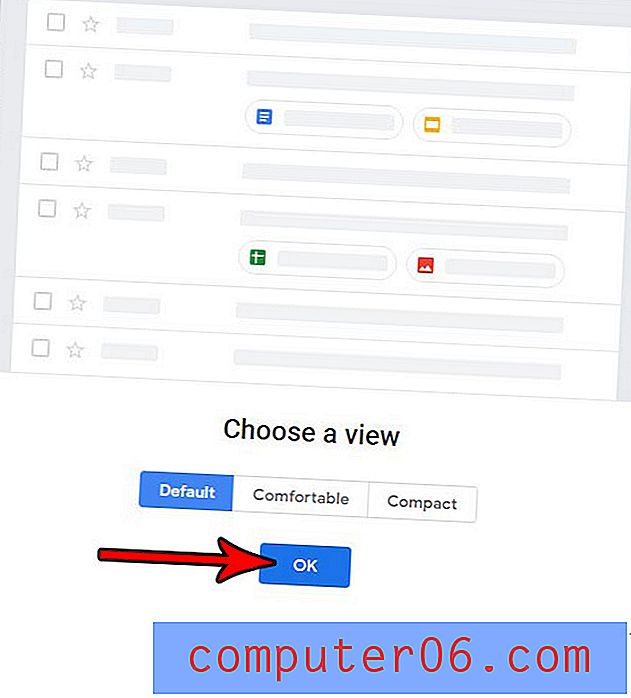
Máte v počítači se systémem Windows 10 program, který již nepoužíváte? Zjistěte, jak odinstalovat program v systému Windows 10 a odstranit nežádoucí program nebo uvolnit místo na pevném disku.